Filtro de seleção na plataforma AltoQi Builder
Os elementos lançados na plataforma AltoQi Builder são elementos determinados conforme suas características construtivas e agrupados de acordo com suas classificações. Para a aplicação simultânea de uma série de comandos de CAD a diversos elementos, a seleção otimizada de elementos flexibiliza o acesso aos comandos.
A plataforma AltoQi Builder possui um grupo de comandos denominado filtro de seleção que atua sobre uma seleção ativa no desenho removendo ou mantendo nesta seleção os elementos cujas propriedades forem definidas a partir de um filtro.
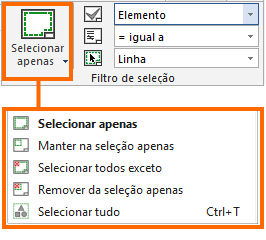
Filtro de seleção
Para acessar o recurso de filtragem de uma seleção ativa:
- Na guia Desenhos, localize o grupo Filtro de seleção;
- Defina a característica sobre a qual será aplicada a filtragem no campo Propriedade (
 );
); - Defina a operação que será atribuída aos elementos cuja propriedade corresponde ao filtro no campo Operação (
 );
); - Defina os elementos que serão filtrados, de acordo com a propriedade pré-selecionada, no campo Seleção (
 ).
).
Depois de definidos os critérios, o filtro pode ser utilizado de cinco maneiras distintas, como apresentado a seguir.
Selecionar apenas
Seleciona somente os elementos de um desenho que atendam aos critérios definidos no filtro de seleção. Todos os demais elementos não serão selecionados. Os elementos são selecionados de forma automática, sem precisar realizar a seleção do desenho como um todo.
Por exemplo, para os critérios Elemento - igual a - Conduto, serão selecionados os elementos que possuem a característica Conduto de todo o croqui corrente.
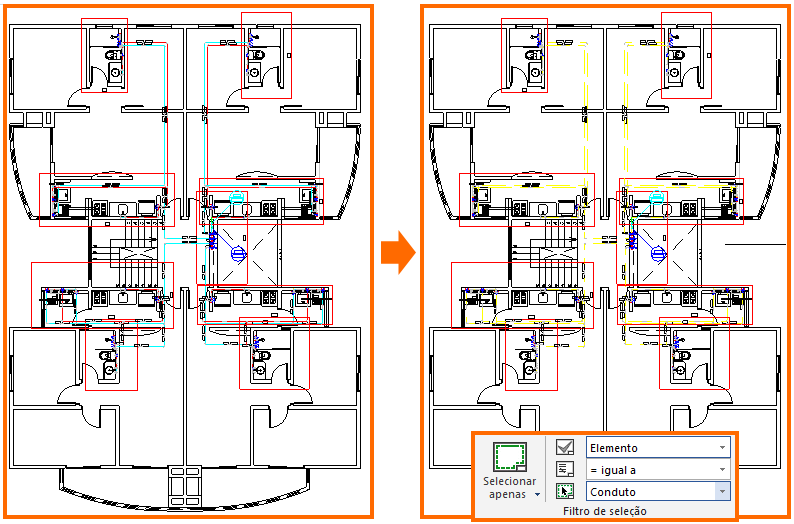
Manter na seleção apenas
Mantém em uma seleção ativa somente os elementos de um desenho que atendam aos critérios definidos no filtro de seleção. Todos os demais elementos serão removidos da seleção. O comando só será ativado quando algum elemento do desenho estiver selecionado, caso contrário, não será possível acessar o comando. Se um elemento selecionado não possuir a propriedade escolhida, será retirado da seleção.
Por exemplo, para os critérios Elemento - igual a - Conduto, serão selecionados os elementos que possuem a característica Conduto da área que foi selecionada pelo usuário no croqui corrente.
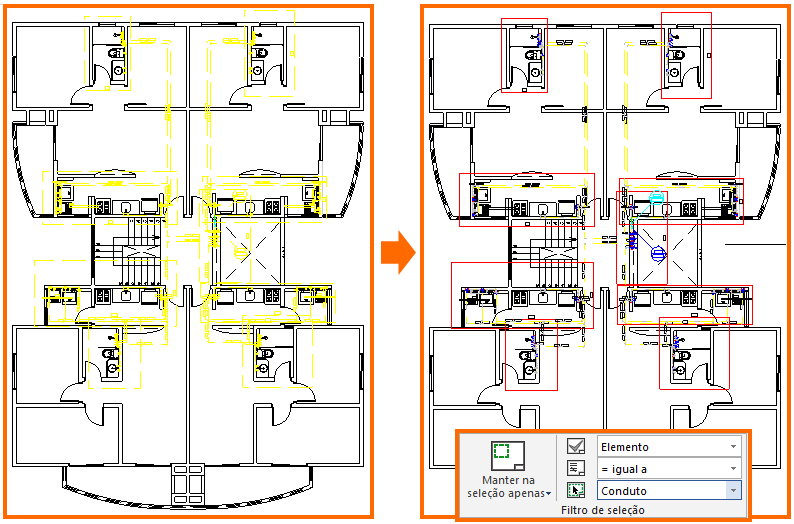
Selecionar todos exceto
Seleciona todos os elementos de um desenho exceto os elementos que atendam aos critérios definidos no filtro de seleção. Os elementos são selecionados de forma automática, sem a necessidade de realizar a seleção do desenho como um todo.
Por exemplo, para os critérios Elemento - igual a - Conduto, serão selecionados todos os elementos que não possuem a característica Conduto.
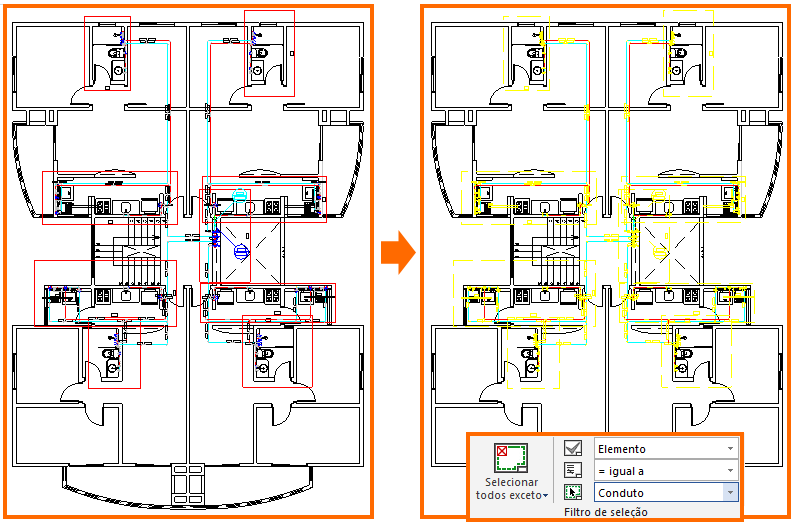
Remover da seleção apenas
Remove de uma seleção ativa somente os elementos de um desenho que atendam aos critérios definidos no filtro de seleção, mantendo os demais elementos selecionados. O comando só será ativado quando algum elemento do desenho estiver selecionado, caso contrário, não será possível acessar o comando. Se um elemento selecionado não possuir a propriedade escolhida, será mantido na seleção.
Por exemplo, para os critérios Elemento - igual a - Conduto, serão removidos da seleção os elementos que possuem a característica Conduto da área que foi selecionada pelo usuário no croqui corrente.
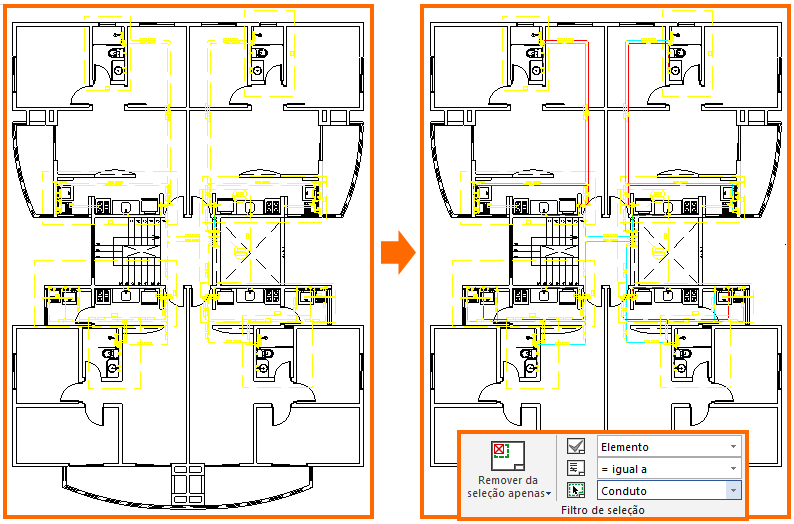
Selecionar tudo
Seleciona todos os elementos de um desenho, desconsiderando o filtro de seleção atual.
Por exemplo, mesmo para os critérios Elemento - igual a - Conduto, o programa selecionará todos os elementos lançados no projeto.
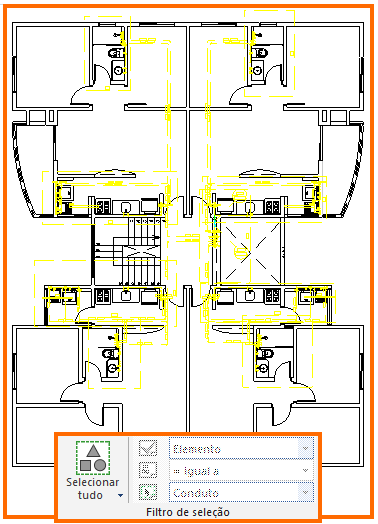
O emprego dos filtros de seleção supracitados pode ser dado ao longo da execução de outros comandos, desde que o programa esteja solicitando ao usuário a seleção de elementos. Com isso, torna-se mais fácil e ágil a execução de diversos comandos disponíveis na plataforma AltoQi Builder.
![Brand Vertical-PRINCIPAL-1.png]](https://suporte.altoqi.com.br/hs-fs/hubfs/Brand%20Vertical-PRINCIPAL-1.png?width=70&height=63&name=Brand%20Vertical-PRINCIPAL-1.png)